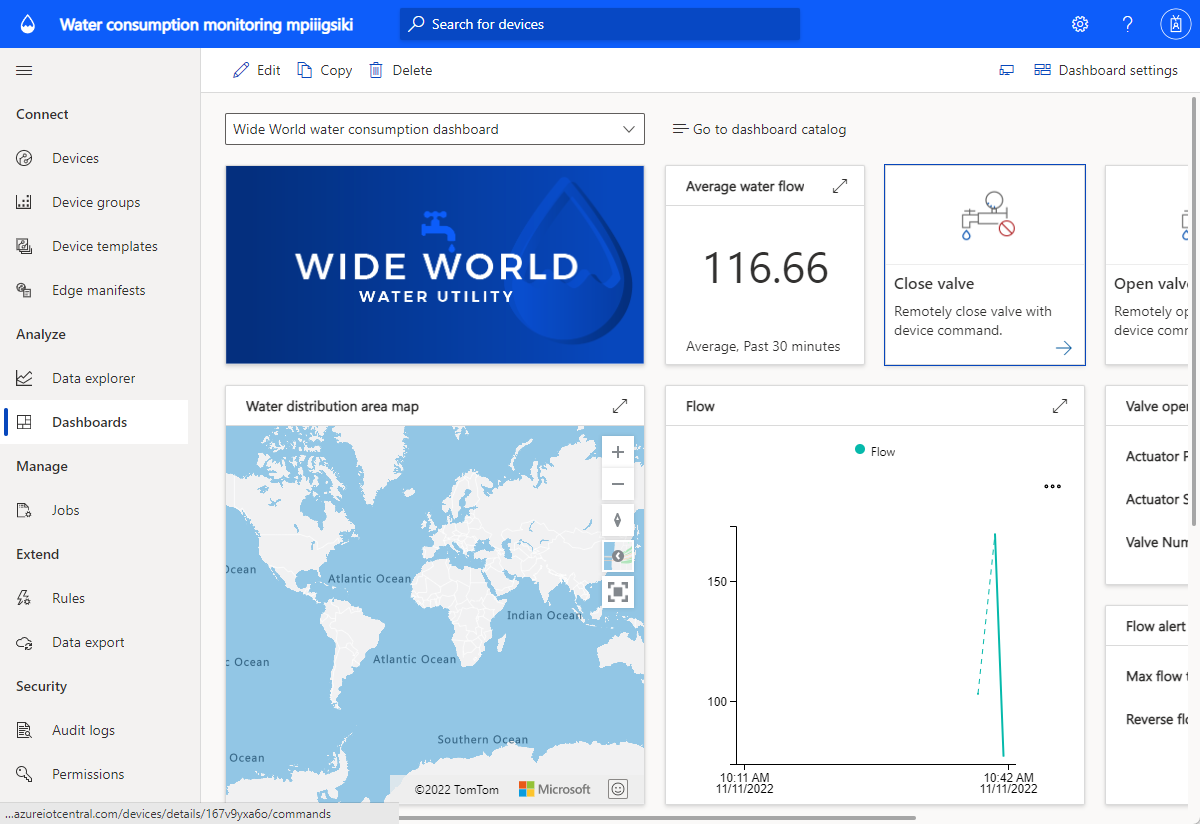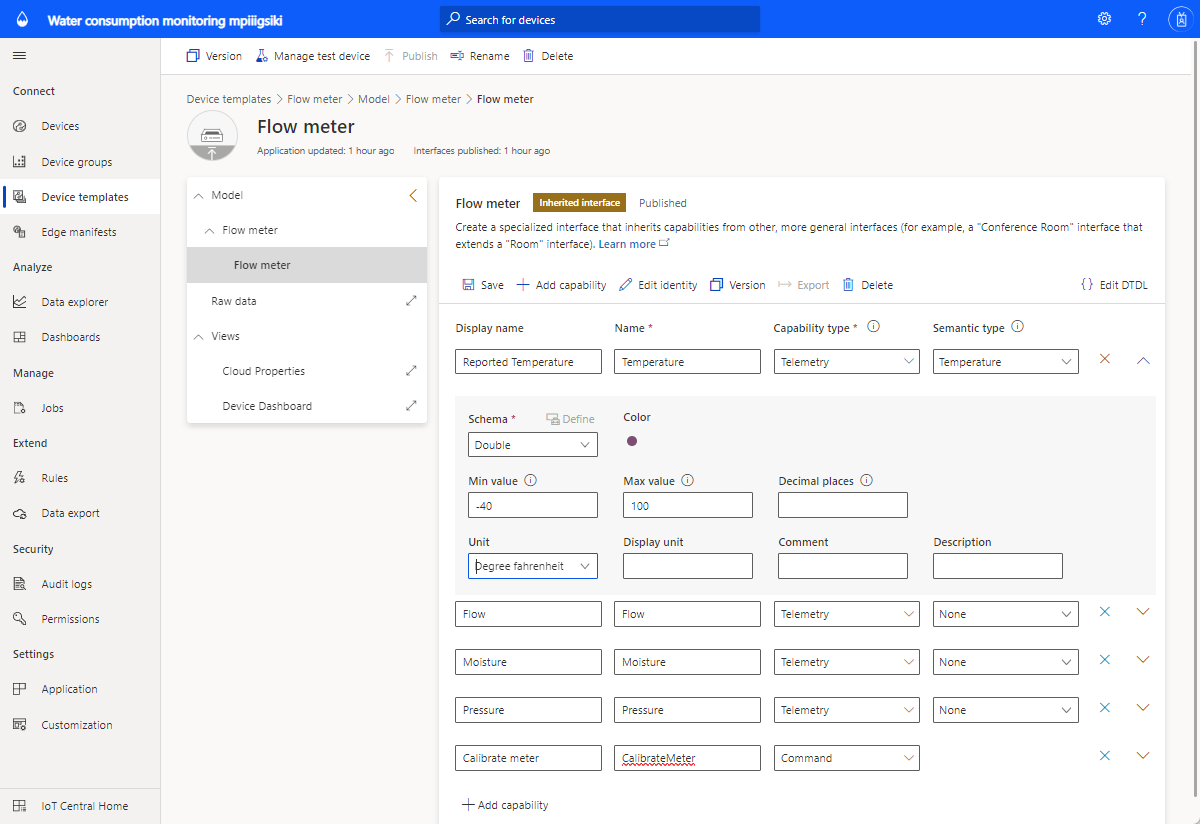Tutorial: Menyebarkan dan memahami aplikasi pemantauan konsumsi air
Pelacakan konsumsi air tradisional bergantung pada operator air secara manual membaca meteran konsumsi air di situs meteran. Lebih banyak kota mengganti meter tradisional dengan meteran pintar canggih yang memungkinkan pemantauan konsumsi jarak jauh dan kontrol jarak jauh katup yang mengontrol aliran air. Pemantauan konsumsi air ditambah dengan pesan umpan balik digital kepada warga dapat meningkatkan kesadaran dan mengurangi konsumsi air.
Templat aplikasi pemantauan konsumsi air membantu Anda memulai pengembangan solusi IoT Anda untuk memungkinkan utilitas air memantau dan mengontrol aliran air dari jarak jauh.
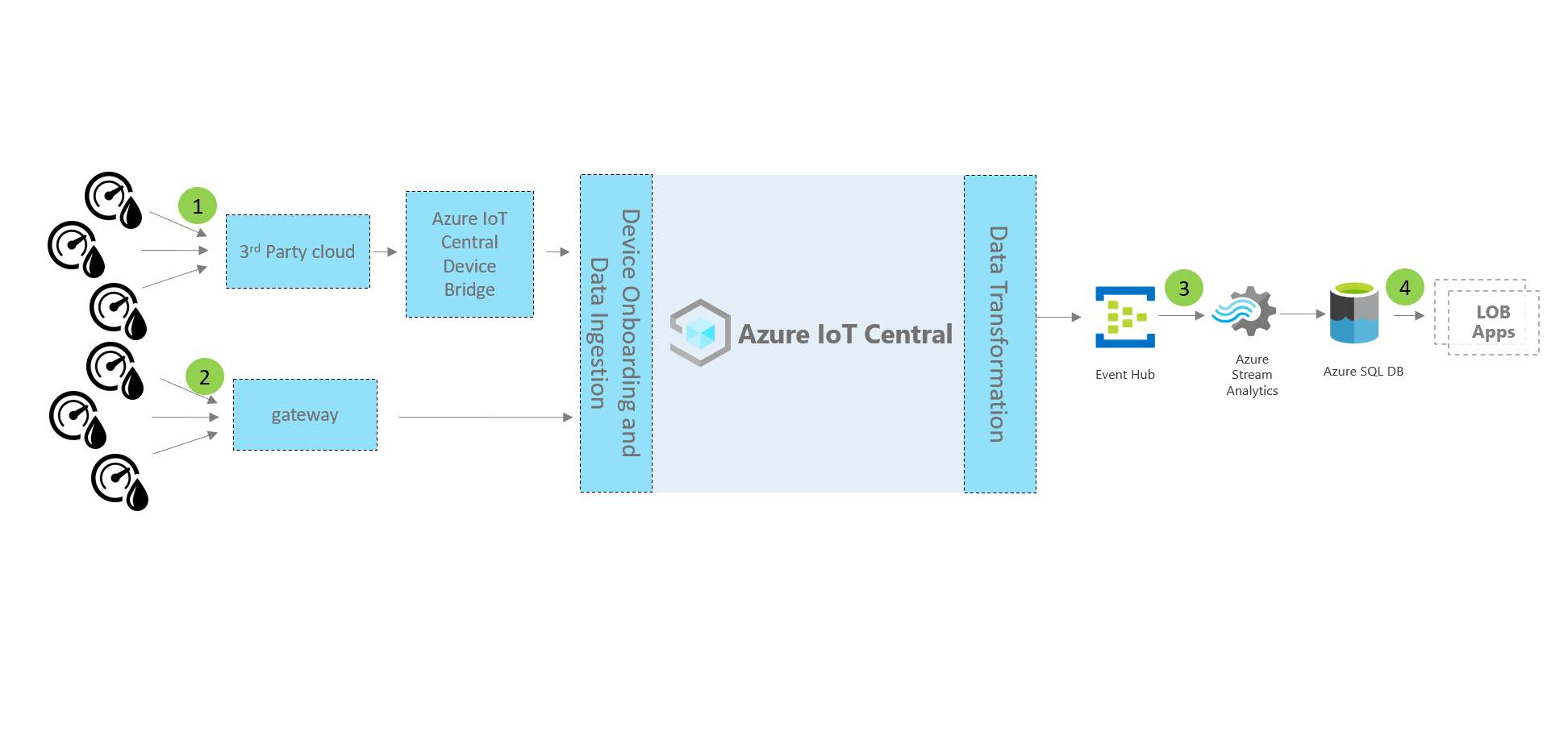
Perangkat dan konektivitas (1,2)
Solusi pengelolaan air menggunakan perangkat air pintar seperti alur meter, monitor kualitas air, katup pintar, detektor kebocoran.
Perangkat dalam solusi air pintar dapat terhubung melalui jaringan area luas berdaya rendah atau melalui operator jaringan pihak ketiga. Untuk jenis perangkat ini, gunakan Azure IoT Central Device Bridge untuk mengirimkan data perangkat Anda ke aplikasi IoT di Azure IoT Central. Anda juga dapat menggunakan gateway perangkat berkemampuan IP yang terhubung langsung ke aplikasi IoT Central Anda.
IoT Pusat
Saat Anda membangun solusi IoT, Azure IoT Central menyederhanakan proses build dan membantu mengurangi beban dan biaya manajemen, operasi, dan pengembangan IoT. Anda dapat memberi merek, menyesuaikan, dan mengintegrasikan solusi Anda dengan layanan pihak ketiga.
Saat Anda menyambungkan perangkat air pintar Anda ke IoT Central, aplikasi menyediakan:
- Perintah dan kontrol perangkat.
- Pemantauan dan pemberitahuan.
- Antarmuka pengguna dengan kontrol akses berbasis peran bawaan.
- Dasbor yang dapat dikonfigurasi.
- Opsi ekstensibilitas.
Ekstensibilitas dan integrasi (3)
Anda dapat memperluas aplikasi IoT anda di Azure IoT Central dan memiliki opsi untuk:
- Ubah dan integrasikan data IoT Anda untuk analitik tingkat lanjut melalui ekspor data dari aplikasi IoT Central Anda.
- Mengotomatiskan alur kerja di sistem lain dengan memicu tindakan dengan menggunakan Power Automate atau webhook dari aplikasi IoT Central.
- Akses aplikasi IoT Central Anda secara terprogram dengan menggunakan REST API IoT Central.
Aplikasi bisnis (4)
Anda dapat menggunakan data IoT untuk memberi daya pada berbagai aplikasi bisnis dalam utilitas air. Di aplikasi pemantauan konsumsi air IoT Central Anda, Anda dapat mengonfigurasi aturan dan tindakan, dan mengaturnya untuk membuat pemberitahuan di Field Service yang Koneksi. Konfigurasikan Power Automate di aturan IoT Central untuk mengotomatisasi alur kerja di seluruh aplikasi dan layanan. Selain itu, berdasarkan aktivitas layanan di Layanan Lapangan, informasi dapat dikirim kembali ke Azure IoT Central.
Dalam tutorial ini, Anda akan mempelajari cara:
- Menggunakan templat pemantauan konsumsi air Azure IoT Central untuk membuat aplikasi pemantauan konsumsi air Anda.
- Menjelajahi dan menyesuaikan dasbor operator.
- Menjelajahi templat perangkat.
- Menjelajahi perangkat simulasi.
- Menjelajahi dan mengonfigurasi aturan.
- Mengonfigurasi pekerjaan.
- Menyesuaikan branding aplikasi Anda dengan menggunakan pelabelan putih.
Prasyarat
Langganan Azure aktif. Jika Anda tidak memiliki langganan Azure, buat akun gratis sebelum Anda memulai.
Membuat aplikasi pemantauan konsumsi air
Untuk membuat aplikasi IoT Central Anda:
Navigasi ke halaman Buat Aplikasi IoT Central di portal Azure. Jika diminta, masuk menggunakan akun Azure Anda.
Masukkan informasi berikut:
Bidang Deskripsi Langganan Langganan Azure yang ingin Anda gunakan. Grup sumber daya Grup sumber daya yang ingin Anda gunakan. Anda dapat membuat grup sumber daya baru atau menggunakan kembali grup sumber daya yang sudah ada. Nama sumber daya Nama sumber daya Azure yang valid. URL Aplikasi Subdomain URL untuk aplikasi Anda. URL untuk aplikasi IoT Central terlihat seperti https://yoursubdomain.azureiotcentral.com.Templat Pemantauan Konsumsi Air Wilayah Wilayah Azure yang ingin Anda gunakan. Paket harga Paket harga yang ingin Anda gunakan. Pilih Tinjau + buat. Lalu pilih Buat.
Saat aplikasi siap, Anda dapat menavigasinya dari portal Azure:
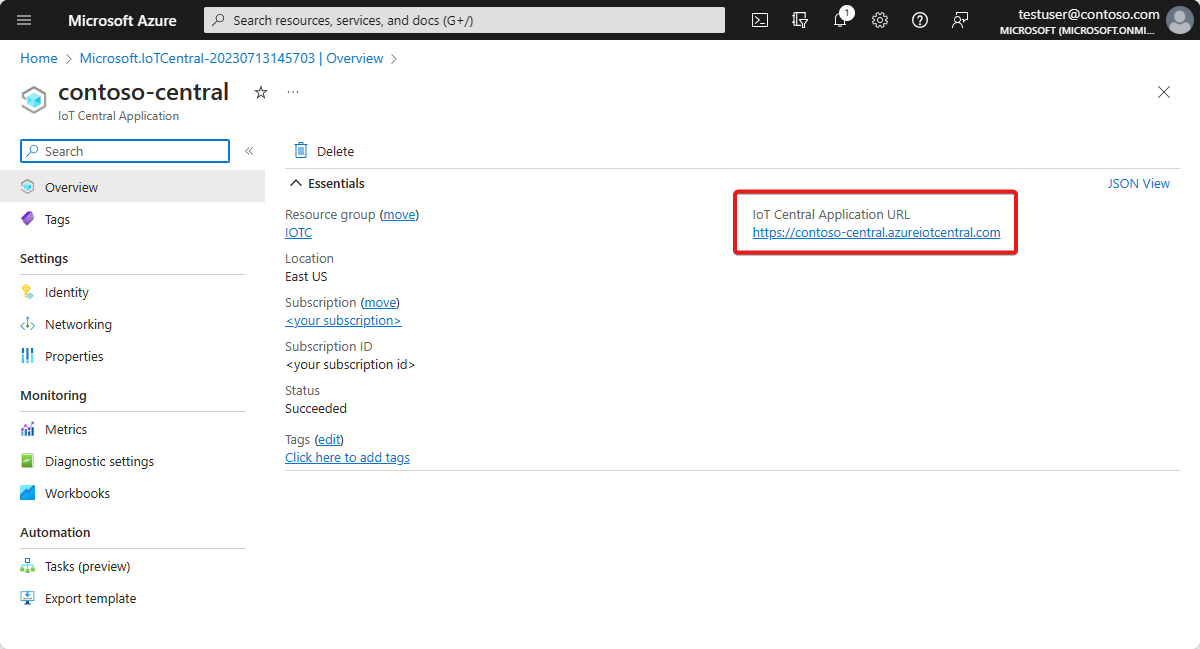
Untuk mempelajari selengkapnya, lihat Membuat aplikasi Azure IoT Central.
Menjalani aplikasi
Bagian berikut memandu Anda memahami fitur utama aplikasi:
Dasbor
Setelah Anda membuat aplikasi, contoh dasbor konsumsi air Wide World terbuka.
Anda dapat membuat dan menyesuaikan tampilan di dasbor untuk operator.
Catatan
Semua data yang ditampilkan di dasbor didasarkan pada data perangkat yang disimulasikan, yang Anda jelajahi di bagian berikutnya.
Dasbor terdiri dari berbagai jenis petak peta:
Petak peta gambar Wide World Water Utility: Petak peta pertama di dasbor adalah petak peta gambar dari utilitas air fiktif Wide World Water. Anda dapat menyesuaikan petak peta dengan menyisipkan gambar Anda sendiri atau menghapusnya.
Petak peta KPI aliran air rata-rata: Petak peta KPI dikonfigurasi untuk ditampilkan sebagai contoh rata-rata dalam 30 menit terakhir. Anda dapat menyesuaikan petak peta KPI dan mengaturnya ke tipe dan rentang waktu yang berbeda.
Petak peta perintah perangkat: Petak peta ini termasuk Tutup katup, Buka katup, dan Atur petak peta posisi katup. Memilih perintah akan membawa Anda ke halaman perintah perangkat yang disimulasikan. Di Azure IoT Central, perintah adalah jenis kemampuan perangkat. Anda menjelajahi konsep ini nanti di bagian Templat perangkat dari tutorial ini.
Peta area distribusi air: Peta menggunakan Azure Maps, yang dapat Anda konfigurasi langsung di Azure IoT Central. Ubin menampilkan lokasi perangkat. Arahkan mouse ke atas peta dan coba kontrol di atas peta, seperti perbesar, perkecil, atau perluas.
Diagram garis aliran air rata-rata dan Diagram garis kondisi lingkungan: Anda dapat memvisualisasikan satu atau beberapa telemetri perangkat yang diplot sebagai diagram garis selama rentang waktu yang diinginkan.
Diagram peta panas tekanan katup rata-rata: Anda dapat memilih jenis visualisasi peta panas data telemetri perangkat yang ingin Anda lihat, didistribusikan dalam rentang waktu dengan indeks warna.
Mengatur ulang petak konten ambang batas peringatan: Anda bisa menyertakan petak konten pesan ajakan dan menyematkan link ke halaman tindakan. Dalam hal ini, ambang batas peringatan reset membawa Anda ke aplikasi Pekerjaan, di mana Anda dapat menjalankan pembaruan untuk properti perangkat. Anda menjelajahi opsi ini nanti di bagian Konfigurasi pekerjaan dari tutorial ini.
Petak properti: Dasbor menampilkan Info operasional katup, Ambang batas peringatan aliran, dan petak Info pemeliharaan.
Mengustomisasi dasbor
Untuk menyesuaikan tampilan di dasbor untuk operator, pilih Edit di dasbor konsumsi air Wide World. Anda dapat menyesuaikan dasbor dengan memilih menu Edit. Setelah dasbor dalam mode edit, Anda dapat menambahkan petak baru atau Anda dapat mengonfigurasinya.
Untuk mempelajari selengkapnya, lihat Membuat dan menyesuaikan dasbor.
Menjelajahi templat perangkat
Di Azure IoT Central, templat perangkat menentukan kemampuan perangkat. Kemampuan perangkat termasuk telemetri yang dikirim oleh sensor perangkat, properti perangkat, dan perintah yang dapat dijalankan perangkat. Anda dapat menentukan satu atau beberapa templat perangkat di Azure IoT Central yang mewakili kemampuan perangkat yang Anda sambungkan.
Aplikasi pemantauan konsumsi air dilengkapi dengan dua templat perangkat sampel yang mewakili pengukur aliran dan perangkat katup pintar.
Untuk melihat templat perangkat:
Pilih Templat perangkat di panel kiri aplikasi Anda di Azure IoT Central. Dalam daftar Templat perangkat, Anda akan melihat dua templat perangkat, Smart Valve dan Flow meter.
Pilih templat perangkat Meter aliran, dan biasakan diri Anda dengan kemampuan perangkat.
Menyesuaikan templat perangkat
Untuk menyesuaikan templat perangkat:
- Navigasikan ke templat perangkat Pengukur Alur.
- Temukan jenis telemetri
Temperature. - Perbarui Nama Tampilan
TemperaturemenjadiReported temperature. - Perbarui satuan pengukuran, atau atur nilai Min dan nilai Maks.
- Pilih Simpan untuk menyimpan setiap perubahan.
Tambahkan properti cloud
- Navigasikan ke templat perangkat Pengukur Alur, dan pilih + Tambahkan kemampuan.
- Tambahkan properti cloud baru dengan memilih Properti Cloud sebagai Jenis kemampuan. Di Azure IoT Central, Anda dapat menambahkan properti yang relevan dengan perangkat tetapi tidak berasal dari perangkat. Misalnya, properti cloud bisa menjadi ambang pemberitahuan khusus untuk area penginstalan, informasi aset, atau informasi pemeliharaan lainnya.
- Pilih Simpan untuk menyimpan setiap perubahan.
Untuk mempelajari selengkapnya, lihat Properti cloud.
Tampilan
Templat perangkat monitor konsumsi air dilengkapi dengan tampilan yang telah ditentukan. Tampilan menentukan bagaimana operator melihat data perangkat dan mengatur nilai properti cloud.
Untuk mempelajari selengkapnya, lihat Tampilan.
Menerbitkan templat perangkat
Buka halaman templat perangkat dan pilih Terbitkan untuk menyimpan perubahan apa pun yang dibuat pada templat perangkat.
Untuk mempelajari selengkapnya, lihat Cara menerbitkan templat.
Membuat templat perangkat baru
Pilih + Baru untuk membuat templat perangkat baru dan ikuti proses pembuatan. Anda dapat membuat templat perangkat kustom dari awal atau Anda dapat memilih templat perangkat dari daftar templat perangkat unggulan.
Untuk mempelajari selengkapnya, lihat Cara menambahkan templat perangkat.
Menjelajahi perangkat yang disimulasikan
Di Azure IoT Central, Anda dapat membuat perangkat yang disimulasikan untuk menguji templat dan aplikasi perangkat Anda. Aplikasi pemantauan konsumsi air memiliki dua perangkat simulasi yang dipetakan ke Meteran aliran dan templat perangkat Katup Pintar.
Melihat perangkat
Pilih Perangkat>Semua perangkat di panel kiri.
Pilih Katup Pintar 1.
Pada tab Perintah , Anda dapat melihat tiga perintah perangkat (Tutup katup, Buka katup, dan Atur posisi katup) yang didefinisikan dalam templat perangkat Smart Valve .
Jelajahi tab Properti Perangkat dan tab Dasbor Perangkat.
Catatan
Tampilan yang Anda lihat di halaman ini dikonfigurasi menggunakan halaman Tampilan Templat > Perangkat.
Menambahkan perangkat baru
Tambahkan perangkat baru dengan memilih + Baru pada tab Perangkat.
Untuk mempelajari selengkapnya, lihat Mengelola dasbor.
Menjelajahi aturan
Di Azure IoT Central, Anda dapat membuat aturan untuk memantau telemetri perangkat secara otomatis dan memicu tindakan saat satu atau beberapa kondisi terpenuhi. Tindakan tersebut mungkin termasuk mengirim pemberitahuan email atau memicu tindakan Microsoft Power Automate atau tindakan webhook untuk mengirim data ke layanan lain.
Aplikasi pemantauan konsumsi air yang Anda buat memiliki tiga aturan yang telah dikonfigurasi sebelumnya.
Melihat aturan
Pilih Aturan di panel kiri.
Pilih Peringatan aliran air tinggi, yang merupakan salah satu aturan yang telah dikonfigurasi sebelumnya dalam aplikasi.
Aturan
High water flow alertdikonfigurasi untuk memeriksa kondisiFlowadalahgreater thanMax flow threshold. Ambang aliran adalah properti cloud yang ditentukan dalam templat perangkat Smart Valve. NilaiMax flow thresholddiatur per instans perangkat.
Selanjutnya, Anda dapat membuat tindakan email.
Untuk menambahkan tindakan ke aturan:
- Pilih + Email.
- Masukkan Pemberitahuan aliran tinggi sebagai nama Tampilan yang ramah untuk tindakan.
- Masukkan alamat email yang terkait dengan akun Azure IoT Central Anda di Kepada.
- Anda memiliki opsi untuk memasukkan catatan dan disertakan dalam teks email.
- Pilih Selesai untuk menyelesaikan tindakan.
- Pilih Simpan untuk menyimpan aturan baru.
- Mengaktifkan aturan.
Dalam beberapa menit, Anda akan menerima email setelah kondisi yang dikonfigurasi terpenuhi.
Catatan
Aplikasi mengirim email setiap kali kondisi terpenuhi. Pilih Nonaktifkan untuk menonaktifkan aturan untuk berhenti menerima email dari aturan otomatis.
Untuk membuat aturan baru:
Untuk membuat aturan baru, pilih + Baru pada tab Aturan di panel kiri.
Mengonfigurasi pekerjaan
Di Azure IoT Central, pekerjaan memungkinkan Anda memicu pembaruan properti perangkat atau cloud di beberapa perangkat. Selain properti, Anda juga dapat menggunakan pekerjaan untuk memicu perintah perangkat di beberapa perangkat. Azure IoT Central membuat alur kerja bekerja otomatis.
- Pilih Pekerjaan di panel kiri.
- Pilih + Baru, dan konfigurasikan satu atau beberapa pekerjaan.
Untuk mempelajari lebih lanjut, lihat Cara menjalankan pekerjaan.
Menyesuaikan aplikasi Anda
Sebagai administrator, Anda dapat mengubah pengaturan untuk menyesuaikan pengalaman pengguna di aplikasi Anda.
Pilih Tampilan Kustomisasi>, lalu:
- Untuk mengatur gambar logo masthead, pilih Ubah.
- Untuk mengatur gambar ikon browser yang muncul di tab browser, pilih Ubah.
- Di bawah Warna browser, Anda dapat mengganti warna browser default dengan menambahkan kode warna heksadesimal HTML. Untuk informasi selengkapnya tentang notasi warna untuk nilai HEX, lihat tutorial Warna HTML W3Schools.
Anda dapat mengubah gambar aplikasi di halaman Manajemen Aplikasi>.
Membersihkan sumber daya
Jika Anda tidak berencana untuk terus menggunakan aplikasi ini, Anda dapat menghapusnya:
- Di aplikasi Azure IoT Central Anda, buka Manajemen Aplikasi>.
- Pilih Hapus, lalu konfirmasi tindakan Anda.
Langkah berikutnya
Langkah berikutnya yang disarankan adalah mempelajari Pemantauan kualitas air.